Poster som visas på skärmen <Hem>
I det här avsnittet beskrivs alternativ som visas på <Hem>-skärmen.
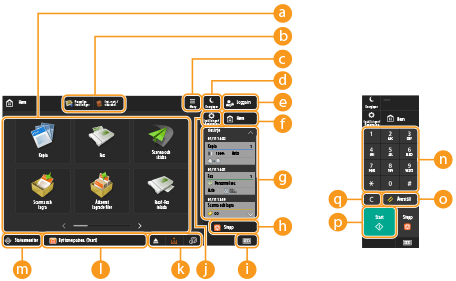
 Funktionsknappar
Funktionsknappar
Med dessa knappar kan du öppna skärmar för grundläggande funktioner, t.ex. "Kopia" och "Scanna och skicka".
Om en ofta använda inställning och mottagare registreras som <Personlig>/<Delad>, läggs den till som knapp.

När du håller ned en knapp visas de inställningar som hör till knappen.
 Genvägar
Genvägar
Du kan placera genvägar för ofta använda funktionsknappar. Skapa genvägar för ofta använda funktioner
 <Meny>
<Meny>
Med den här knappen kan du anpassa och hantera <Hem>-skärmen. Du kan också visa menyn genom att hålla ned bakgrunden. Med
Anpassa <Hem>-skärmen kan du ändra bakgrund och knappstorlek. Med enhetsinställningar kan du visa/dölja tidslinje m.m. Anpassa <Hem>-skärmen
Anpassa <Hem>-skärmen kan du ändra bakgrund och knappstorlek. Med enhetsinställningar kan du visa/dölja tidslinje m.m. Anpassa <Hem>-skärmen

Du kan också visa <Meny> genom att hålla ned bakgrunden på <Hem>-skärmen.
 <Energispar>
<Energispar>
Tryck på knappen för att sätta enheten i viloläge. Gå till viloläge
 <Logga in>/<Logga ut>
<Logga in>/<Logga ut>
Du kan logga in/logga ut genom att trycka ned den här knappen. Logga in på maskinen
 <Hem>
<Hem>
Du kan visa <Hem>-skärmen genom att trycka ned den här knappen.
 <Tidslinje>
<Tidslinje>
Du kan visa inställningshistoriken och aviseringar för vissa funktioner. För mer information, se Visningsspecifikationer för tidslinjen.
Stopp
 <Stopp>
<Stopp>
Avbryter ett sändjobb eller ett utskriftsjobb. Avbryta sänd-/utskriftsjobb
 Räknare-/enhetsinformation
Räknare-/enhetsinformation
Tryck här för att visa det totala antalet sidor som används för t.ex. kopiering eller utskrift på pekskärmen. Du kan också kontrollera maskinens serienummer och IP-adress samt enhetsinformation för tillbehör. Du kan också använda denna post för att kontrollera versionsinformationen beträffande säkerhetschipet som används för kryptering av data i lagringen.
Kontrollera antalet sidor att kopiera/skriva ut/faxa/scanna
Kontrollera de tillbehör som är installerade på den här maskinen
Kontrollera antalet sidor att kopiera/skriva ut/faxa/scanna
Kontrollera de tillbehör som är installerade på den här maskinen
 <Inställningar/Registr.>
<Inställningar/Registr.>
Tryck för att ange många inställningar för enheten, t.ex. <Preferenser> eller <Ange mottagare>. Inställningar/Registrering
 Visningsområde för knappar
Visningsområde för knappar
Beroende på maskinens läge och användningsstatus visas följande tre typer av knappar från vänster till höger. Observera att knapparna som visas kan varierar beroende på modell och installerade tillval.
Knapp för radering av USB-minne
 : Bekräftelseskärm för borttagning av minnesmedier
: Bekräftelseskärm för borttagning av minnesmedierProcedurknapp för återställning/ersättning/påfyllning
 : Procedurskärm för återställning vid pappersstopp
: Procedurskärm för återställning vid pappersstopp : Procedurskärm för återställning av klammerstopp eller byte av klammerpatron
: Procedurskärm för återställning av klammerstopp eller byte av klammerpatron : Procedurskärm för byte av tonerpatron
: Procedurskärm för byte av tonerpatron : Procedurskärm för byte av tonerspillbehållare
: Procedurskärm för byte av tonerspillbehållare : Procedurskärm för borttagning av klammerskräp/hålslagningsskräp/pappersspill
: Procedurskärm för borttagning av klammerskräp/hålslagningsskräp/pappersspill : Procedurskärm för byte av utbytesdelar
: Procedurskärm för byte av utbytesdelarKnappen <Växla språk/tangentbord>
 : Skärmen för visa omkopplare för språk/tangentbord
: Skärmen för visa omkopplare för språk/tangentbord Statusvisningsområde
Statusvisningsområde
Maskinens status, processer som körs, fel m.m. visas via meddelanden och ikoner. Åtgärder vid meddelanden
 <Statusmonitor>
<Statusmonitor>
Du kan kontrollera utskriftsstatus, status för faxsändning/mottagning, användningshistorik m.m. Du kan också kontrollera mängden återstående papper och toner, felstatus m.m. Med pekskärmen
 Sifferknappar ([0] till [9], [*], [#])
Sifferknappar ([0] till [9], [*], [#])
Tryck här för att skriva numeriska värden, * och #. Skriva tecken
 <Återställ>
<Återställ>
Tryck på knappen när du vill avbryta inställningarna och återställa tidigare inställningar.
 <Start>
<Start>
Tryck här för att starta kopiering eller scanning av original. Justera den beröringstid som krävs för att starta startbehandling. <Tid till igenkännande av tryck på Start-knappen>
 <C>
<C>
Tryck här för att rensa inmatade värden eller tecken.

 till
till  visas på andra skärmar än skärmen <Hem>.
visas på andra skärmar än skärmen <Hem>.Modeller med upprätt kontrollpanel
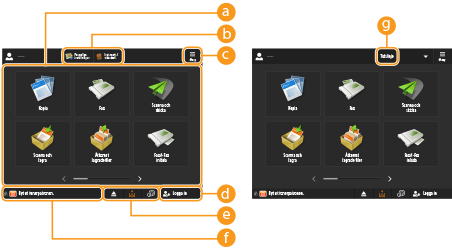
 Funktionsknappar
Funktionsknappar
Med de här knapparna kan du öppna skärmar för grundläggande funktioner, t.ex. "Kopia" och "Scanna och skicka".
När ofta använda inställningar och mottagare registreras som <Personlig>/<Delad>, läggs de till som knappar.
När ofta använda inställningar och mottagare registreras som <Personlig>/<Delad>, läggs de till som knappar.

När du håller ned en knapp visas de inställningar som hör till knappen.
 Genvägar
Genvägar
Du kan placera genvägar för ofta använda funktionsknappar. Skapa genvägar för ofta använda funktioner

På skärmen <Hem> visas inte genvägar när  <Tidslinje> visas.
<Tidslinje> visas.
 <Tidslinje> visas.
<Tidslinje> visas. <Meny>
<Meny>
Med den här knappen kan du anpassa och hantera <Hem>-skärmen. Du kan också visa menyn genom att hålla ned bakgrunden. Med
Anpassa <Hem>-skärmen kan du ändra bakgrund och knappstorlek. Med enhetsinställningar kan du visa/dölja tidslinje m.m. Anpassa <Hem>-skärmen
Anpassa <Hem>-skärmen kan du ändra bakgrund och knappstorlek. Med enhetsinställningar kan du visa/dölja tidslinje m.m. Anpassa <Hem>-skärmen

Du kan också visa <Meny> genom att hålla ned bakgrunden på <Hem>-skärmen.
 <Logga in>/<Logga ut>
<Logga in>/<Logga ut>
Du kan logga in/logga ut genom att trycka ned den här knappen. Logga in på maskinen
 Visningsområde för knappar
Visningsområde för knappar
Beroende på maskinens läge och användningsstatus visas följande tre typer av knappar från vänster till höger. Observera att knapparna som visas kan varierar beroende på modell och installerade tillval.
Knapp för radering av USB-minne
 : Bekräftelseskärm för borttagning av minnesmedier
: Bekräftelseskärm för borttagning av minnesmedierProcedurknapp för återställning/ersättning/påfyllning
 : Procedurskärm för återställning vid pappersstopp
: Procedurskärm för återställning vid pappersstopp : Procedurskärm för återställning av klammerstopp eller byte av klammerpatron
: Procedurskärm för återställning av klammerstopp eller byte av klammerpatron : Procedurskärm för byte av tonerpatron
: Procedurskärm för byte av tonerpatron : Procedurskärm för byte av tonerspillbehållare
: Procedurskärm för byte av tonerspillbehållare : Procedurskärm för borttagning av klammerskräp/hålslagningsskräp/pappersspill
: Procedurskärm för borttagning av klammerskräp/hålslagningsskräp/pappersspill : Procedurskärm för byte av utbytesdelar
: Procedurskärm för byte av utbytesdelarKnappen <Växla språk/tangentbord>
 : Skärmen för visa omkopplare för språk/tangentbord
: Skärmen för visa omkopplare för språk/tangentbord Statusvisningsområde
Statusvisningsområde
Maskinens status, processer som körs, fel m.m. visas via meddelanden och ikoner. Åtgärder vid meddelanden
 <Tidslinje>
<Tidslinje>
Du kan visa inställningshistoriken och aviseringar för vissa funktioner. För mer information, se Visningsspecifikationer för tidslinjen.